女孩子真的对毛绒绒毫无抵抗力,毛绒绒的东西显得非常的可爱,在一些动物的海报上都会看到一些毛绒绒的字体,那么你知道这些字体是怎么制作出来的呢,借助PS你就能轻松搞定了
女孩子真的对毛绒绒毫无抵抗力,毛绒绒的东西显得非常的可爱,在一些动物的海报上都会看到一些毛绒绒的字体,那么你知道这些字体是怎么制作出来的呢,借助PS你就能轻松搞定了,接下来我们一起往下看看吧。
方法步骤
1、新建一个文件,输入文字,填充为黑色;
2、编辑图层样式,内阴影;
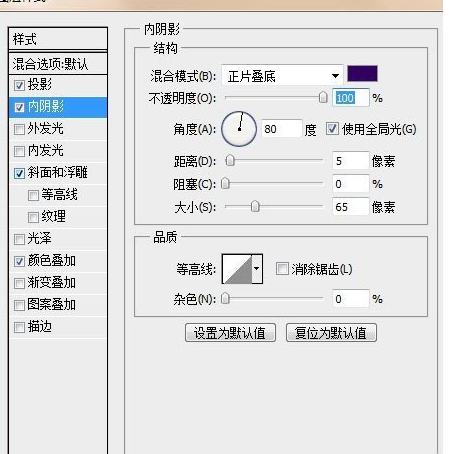
3、斜面浮雕;
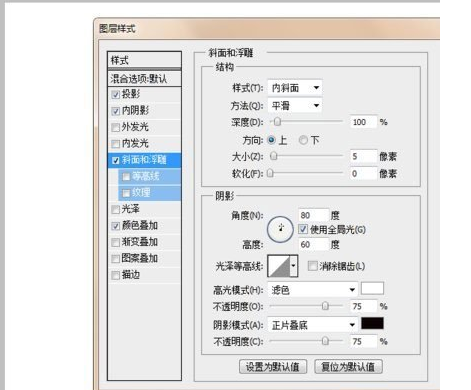
4、颜色叠加;
PS相关攻略推荐:
PS怎么去除GIF格式图片水印?去除GIF格式图片水印的操作方法分享
PS7.0如何合并图层 合并图层方法分享
PS怎么抠图?PS抠图方法图文详解
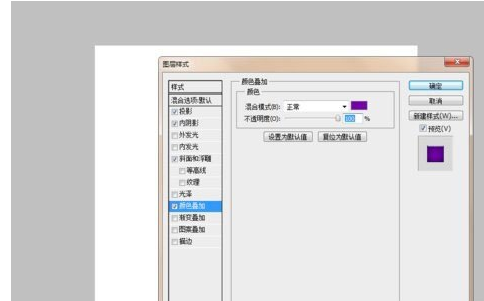
5、画笔预设;
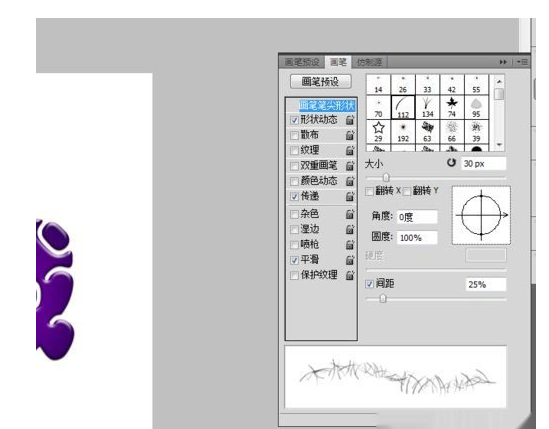
6、形状动态设置;
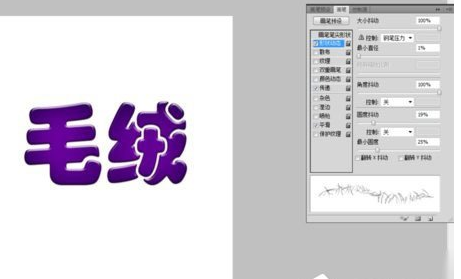
7、画笔预设好后,设置画笔的前景色(根据自己的需求),背景色为白色,沿着文字的轮廓华画出效果;
8、效果图。

喜欢小编为您带来的PS制作毛绒文字效果指南?希望可以帮到您~更多相关内容尽在自由互联。
